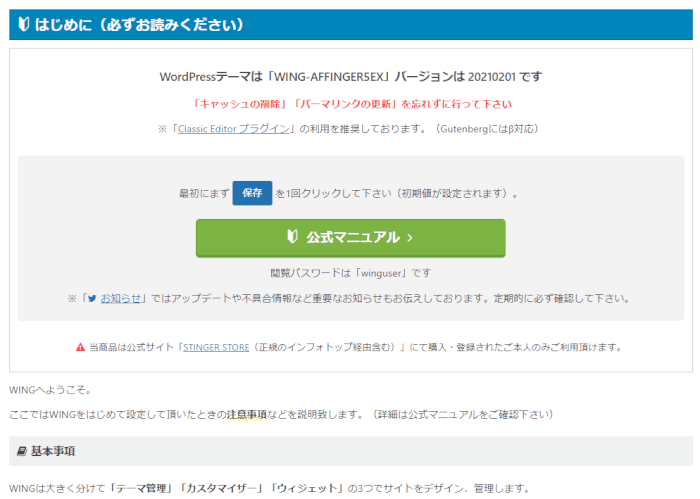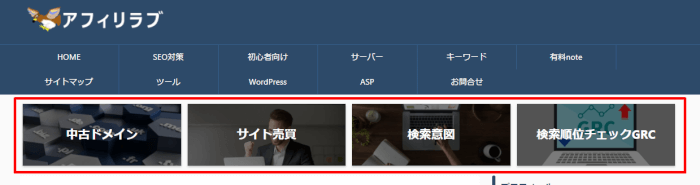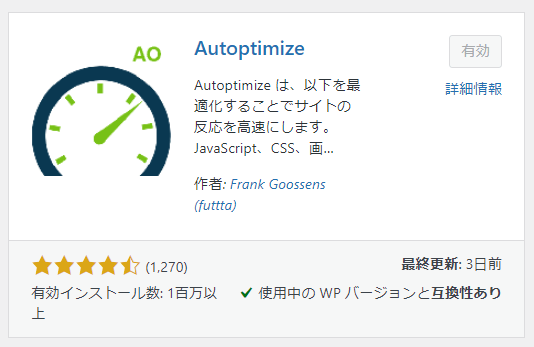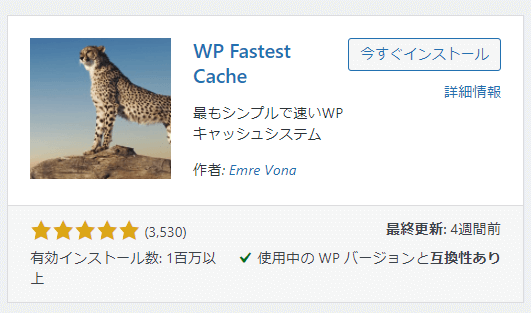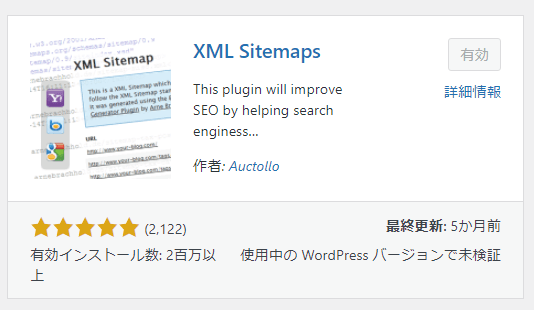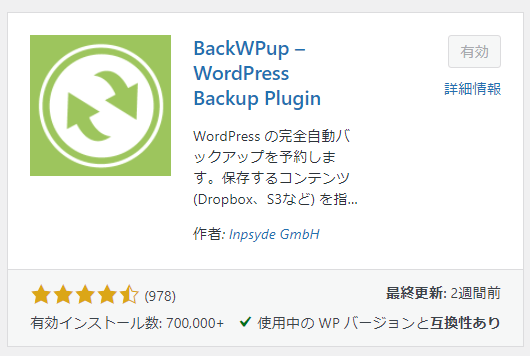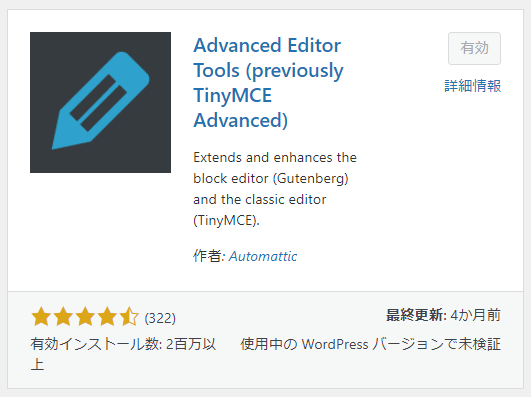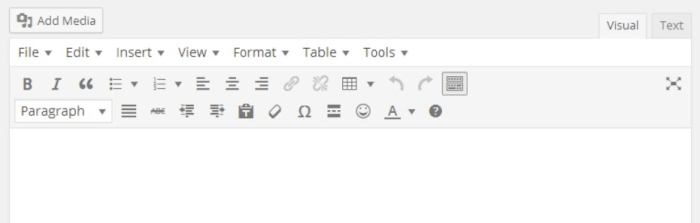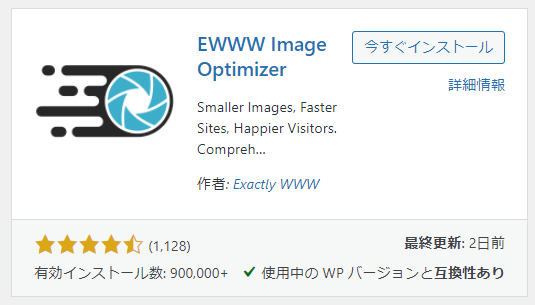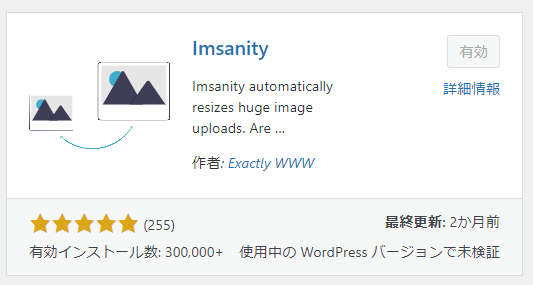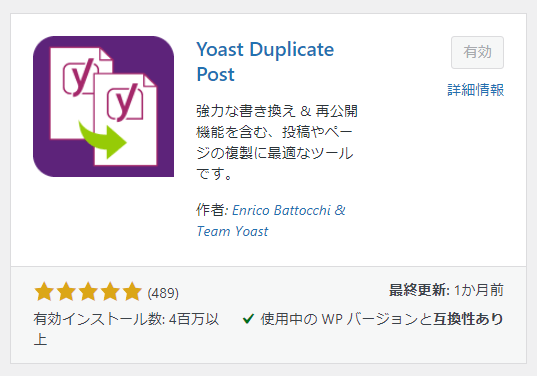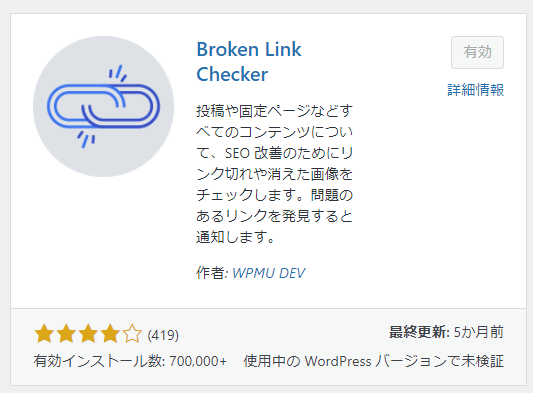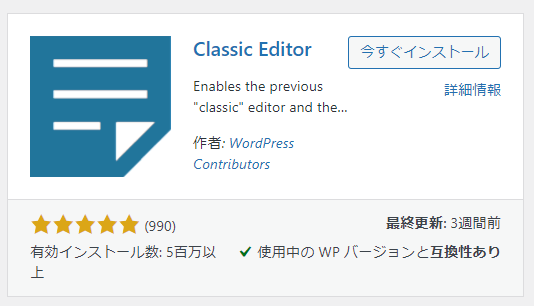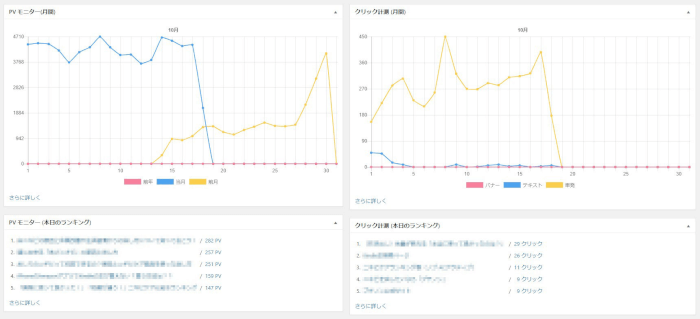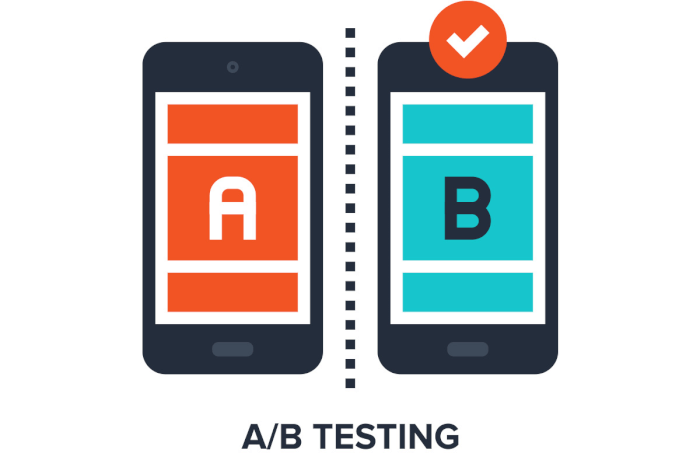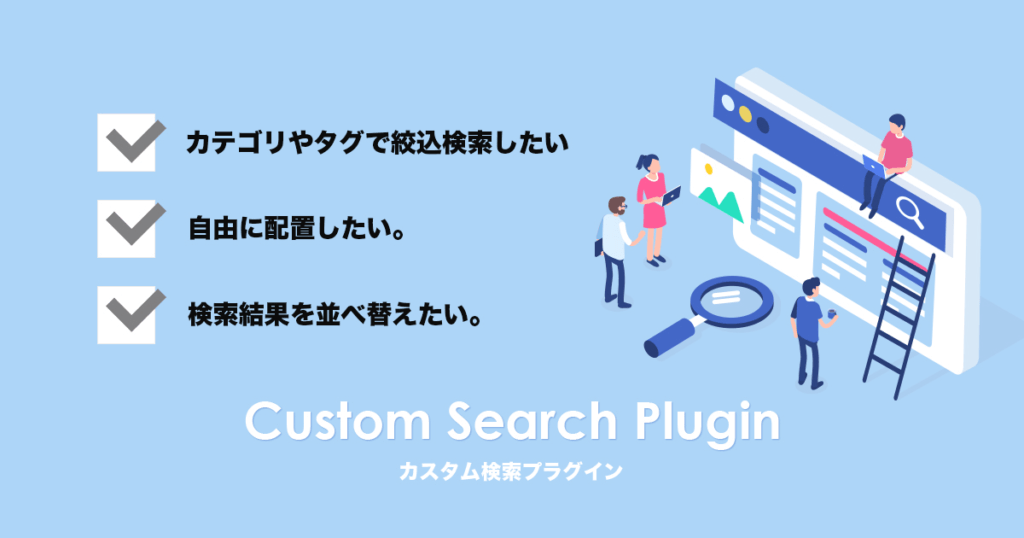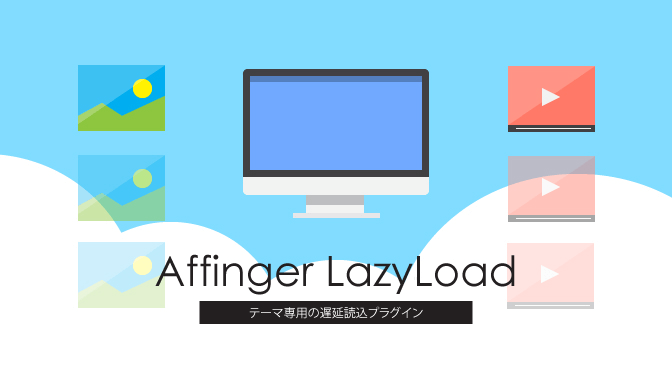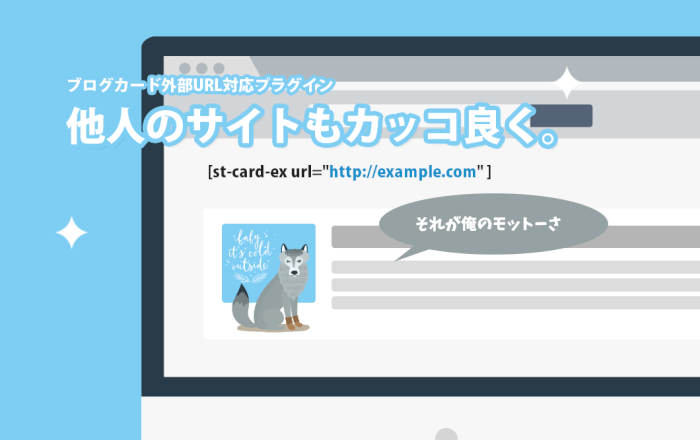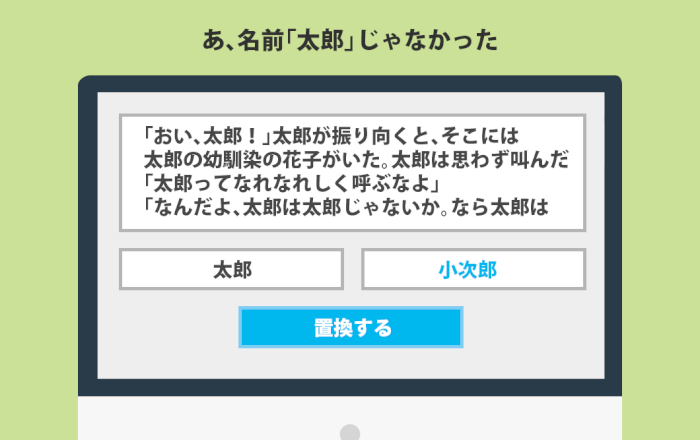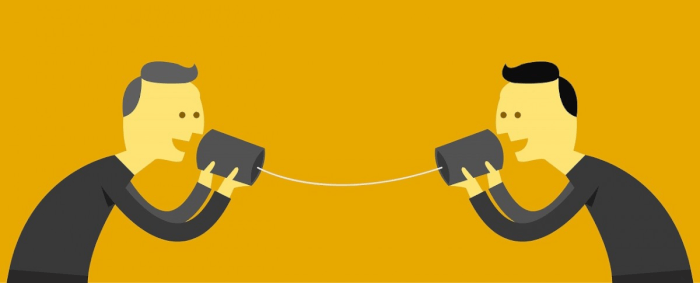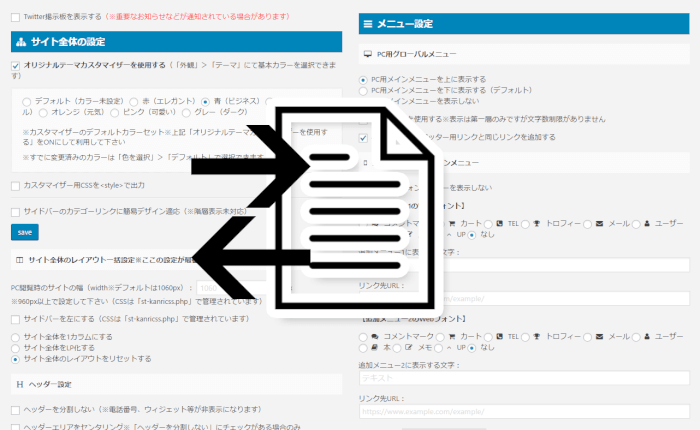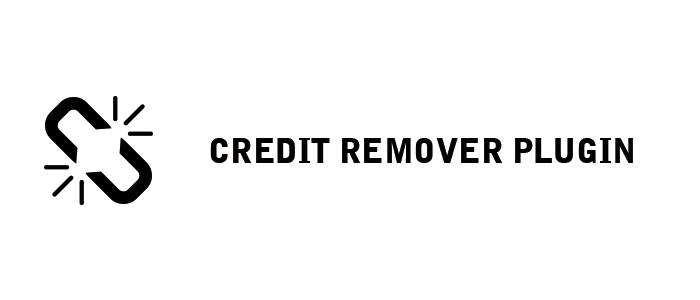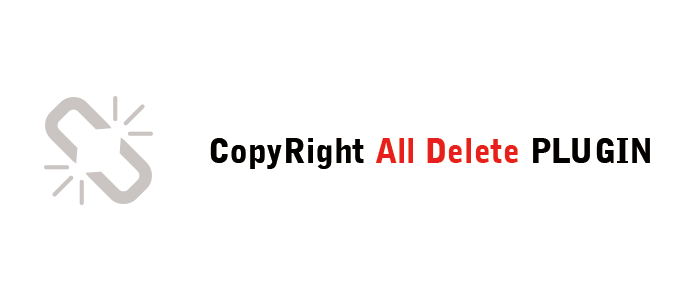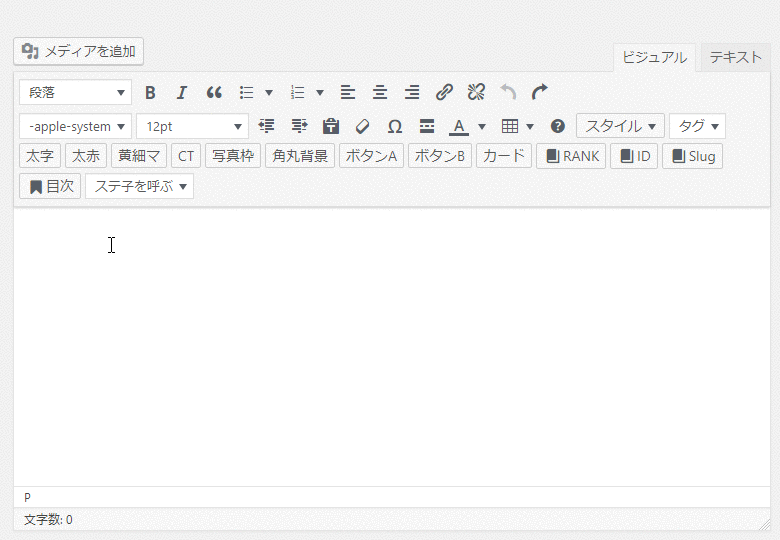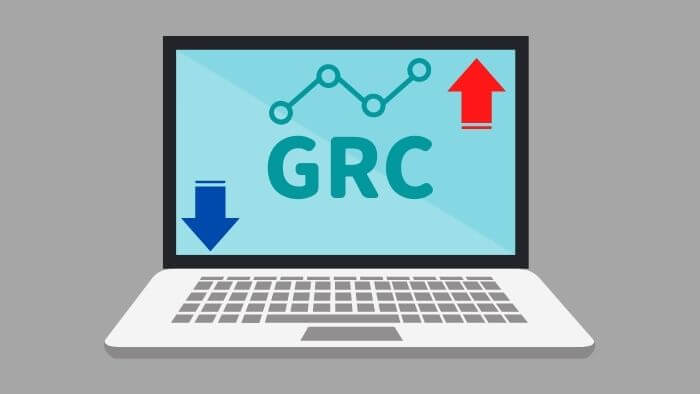AFFINGER(アフィンガー)はSEO効果の高いアフィリエイター、ブロガー向けの最高峰の有料テーマです。当サイトもAFFINGERで運営しています。
特化ミニサイト、店舗サイト、ビジネスサイト、ブログ、アフィリエイトサイト全てこれ一つで作れます。(アダルトサイトもOK)
ASPのサイトランキング上位はAFFINGERを使用しており、結果出したい人向けの有料テーマです。一度購入すればずっと最新版を使えます。
この記事では、AFFINGER歴4年以上の僕が特徴、メリット・デメリット、おすすめする人、使い方、価格や特典など徹底解説します。
WordPressの有料テーマで迷っている人はぜひ参考にしてください。
AFFINGERの特徴
AFFINGERの基本情報
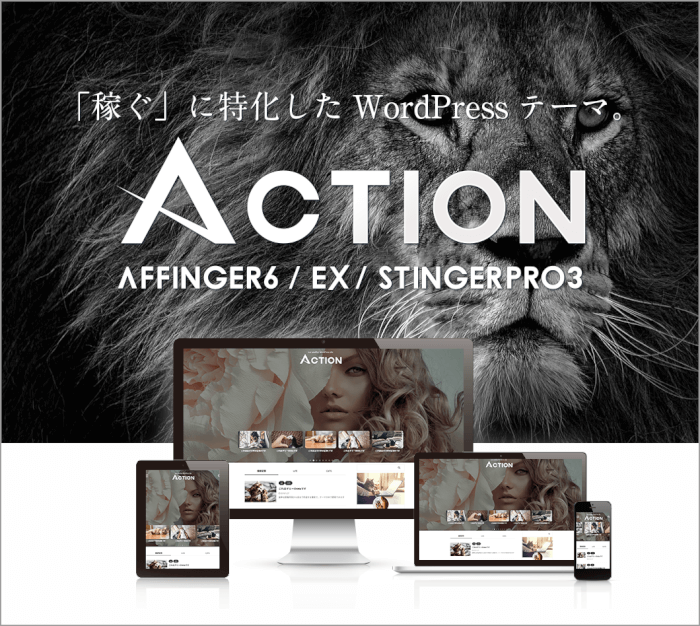
出典:https://affinger.com/
| 名称 | ACTION(AFFINGER6版) |
| 販売会社 | 株式会社オンスピード |
| 機能 | ヘッダーデザイン、アフィリエイト(広告)機能、記事パーツ、ヘッダーカード、アニメーション、「お客様の声」デザイン、コピー禁止機能、ボタンデザインなど |
| SEO対策 | ◎(万全の対策済みテンプレート) |
| 使用制限 | ◎(使用制限は特になし。複数サイトで使用可能。アダルトサイトも可) |
| デザイン | ◎(豊富なカスタマイズ性) |
| 公式URL | ACTION PACK3版(おすすめ) |
| 販売価格 | 14,800円(税込)~ |
| 支払方法 | クレジットカード(一括払い or リボ払い)、銀行振替・郵便振替 |
| 公式サイト特典 | AffiliateRun~なぜ売れないか? すごいもくじライト(目次作成プラグイン) を無料プレゼント中 |
AFFINGER(アフィンガー)は名称に、ACTION(旧名称 WING)と呼ばれることがあります。
テーマ名がACTION(旧 WING)、詳細テーマ名がAFFINGER、STINGERといった感じです。
2021年8月時点での最新バージョンは6なので、AFFINGER6が最新テーマになります。
AFFINGERはA8のサイトコンテストの上位で、AFFINGERが使われたことから、アフィリエイターの間で人気を集めました。
アフィリエイトでは、収益化できるブログやサイトを作るのが目的ですが、AFFNGERはそれに最適な有料テーマです。
個人だけでなく、企業のアフィリエイトサイトでも積極的に採用されています。
AFFINGERのSEO対策
AFFINGERはとにかくSEOに強いです。SEO対策に関して搭載されている機能は以下の通り。
- サイト表示の高速化設定(AMP対応がボタン一つで。表示速度優先の独自機能)
- レスポンシブウェブデザイン(見るデバイスごとにレイアウトを最適化)
- 内部リンク対策(パンくずリスト、人気記事、内部リンクカード)
- 低品質記事にnoindex
- 検索キーワードの最適化(タイトル、メタキーワード、メタディスクリプションの設定)
- Googleツールとの連携(サーチコンソール、アナリティクス)
最初からSEO効果の高い設定があるので、「All in One SEO Pack」など重たいプラグインを使う必要がありません。
SEO対策系のプラグインを減らせるので、結果的にサイトスピードが上がり、SEO的に有利になるという点も見逃せないメリットです。
AFFINGERで作れるサイト
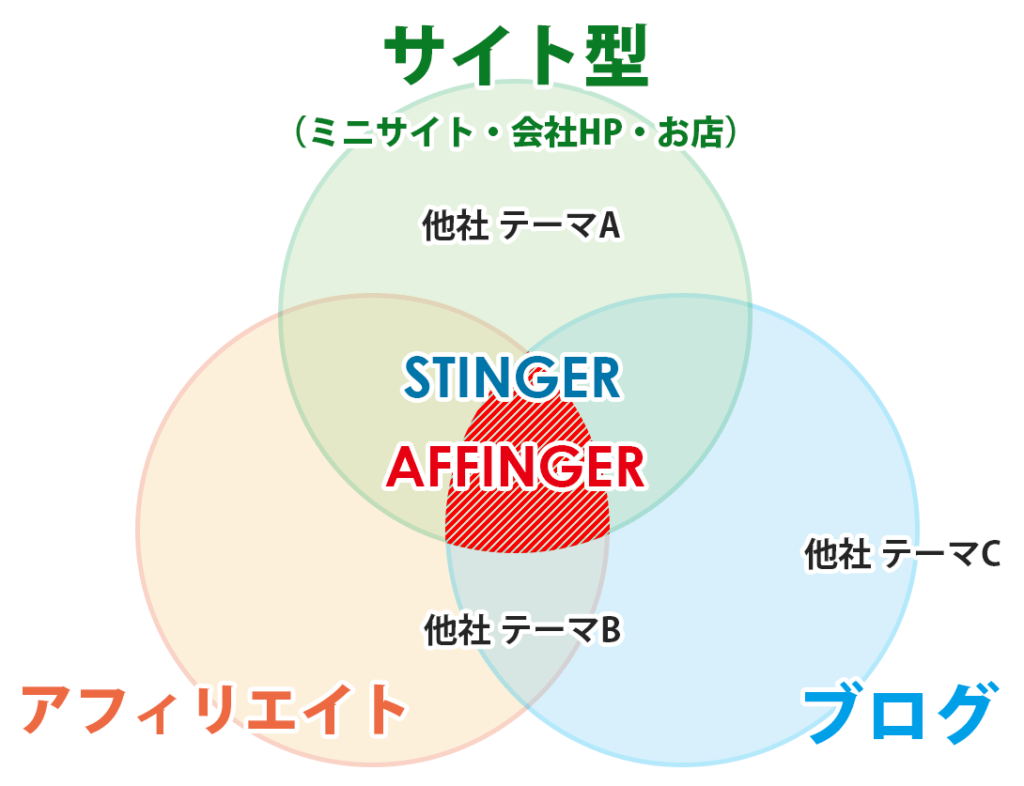
出典:https://affinger.com/
AFFINGERは収益化を目指すブログ、アフィリエイトサイト、その他ほぼ全てのジャンルサイトの構築に使えます。作れるサイトの種類は、
- ブログ
- ビジネスサイト
- お店のサイト
- 特化ミニサイト
- 大型サイト
- 商品販売用のLP
- アフィリエイトサイト
これ以外のサイトでも、豊富なデザインテンプレートを使えば、1から自分でデザインせずに使えます。
収益化だけでなく、ブランディング、デザイン、効率化など総合的に優れている有料テーマです。
これ一つで、かっちりとしたビジネスサイトから、カワイイ女性向けのサイト、信頼感のある商用サイトなど全然異なる外観のサイトが作れます。
AFFINGERの搭載機能
AFFINGERでは、数多くの機能が搭載されています。その中で、ほんの一部の機能を紹介します。
お客様の声
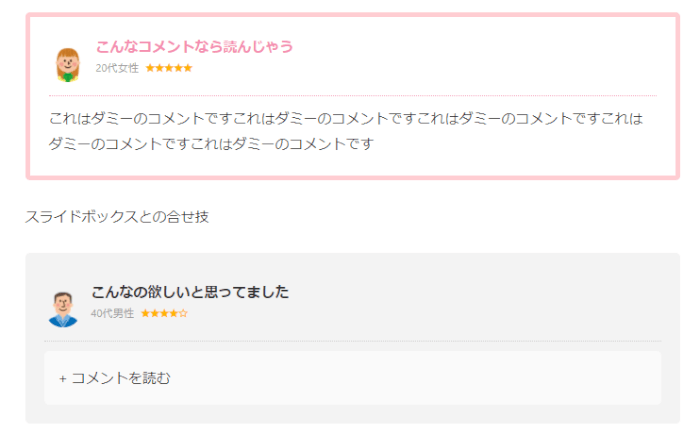
出典:https://affinger.com/
AFFINGERでは、お客様の声などに使えるデザインを使えます。好きな画像を登録しておくことができるので、ぜひ活用してください。

思わず押したくなるボタン
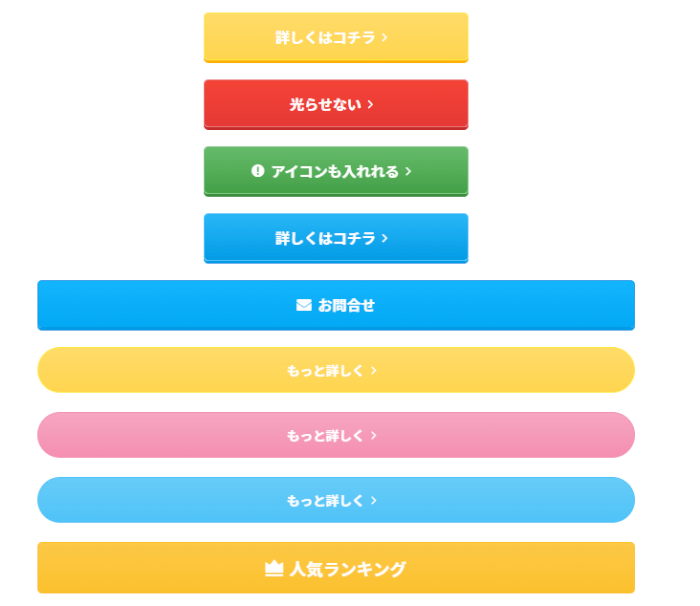
出典:https://affinger.com/
いろんな色やサイズ、質感のボタンをボタン一つで挿入できます。キラキラひかるボタンが目を引くので、ボタンの視認性やクリック率も上がります。
そのほかにも、横並びできるミニボタンや、CTRやCVRを増加できるマイクロコピーボタンなどが、ボタン一つで簡単に挿入できます。
おすすめ記事(ヘッダーカード)
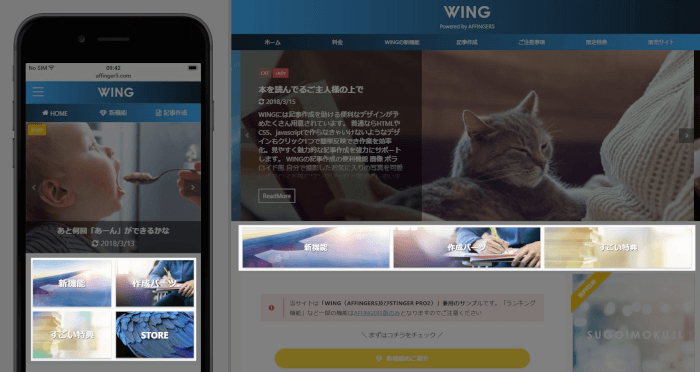
出典:https://affinger.com/
おすすめ記事は、最大4つまで設定できるカード型のリンクです。画像、テキスト、リンクは自由に設定変更できます。
パソコンのみ、スマホ・タブレットのみといったデバイスごとに表示・非表示を変更できます。
コピー禁止機能

出典:https://affinger.com/
AFFINGERには大切な記事をコピペできないように、右クリックによるテキストのコピーを禁止にする機能があります。
記事ごとに設定・解除もできます。(ただし、100%コピー禁止できるわけではありません)
AFFINGERのメリット・デメリット
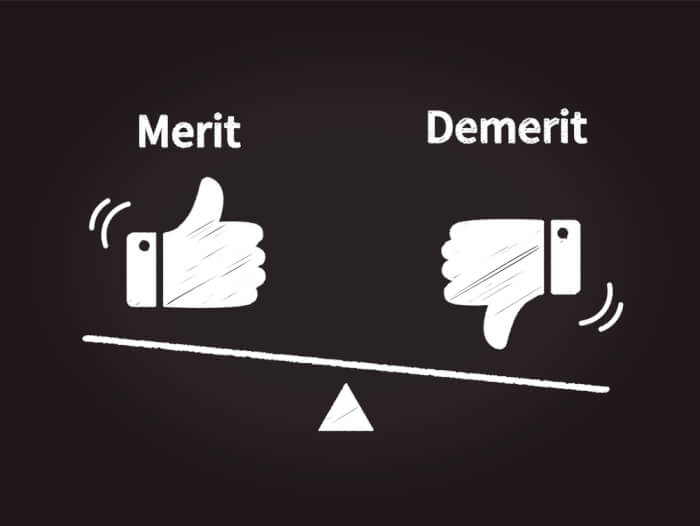
AFFINGERの良い点(メリット)
- SEO対策が万全
- 豊富な専用プラグインが使える
- デザインのカスタマイズ性が高い
- SEO対策プラグインが不要
- ずっと最新版を使える(無償アップデート可能)
- ランキング記事が簡単に作れる
- アドセンス設置も容易にできる
- マイクロコピーボタンが簡単に作れる
- 複数サイトで使える
- アダルトサイトにも使える
AFFINGERはSEO対策のみならず、カスタマイズ性、デザイン性が高いです。アフィリエイターで最も人気が高い有料テーマの一つです。
「これやりたい」と思っていることは、ほぼできます。逆にできないことを探すことの方が難しいですし、ほとんどの場合HTMLやCSSをいじる必要もありません。
独自プラグインを使えば、ABテスト、アクセス解析、広告クリック解析、CTA設置、文字列置換などもできます。
作れるサイト数に制限は無く、アダルトサイトも作れるので、これさえ買えばずっとアフィリエイトやブログ作るのに困りません。
そして、何より定期的に有料級の機能を盛り込んだアップデートがされており、購入者は常に無料アップデートを受けられます。
つまり、常に最新版が使えるので一度買えば一生使えると言えます。結果的に経費削減に役立つでしょう。
AFFINGERの悪い点(デメリット)
- 価格が少し高め
- 買ったら必ず稼げるわけではない
- 機能が多いので設定に時間かかる(全110項目以上)
- デザインのバリエーション豊富で迷う
- 公式HPが少しわかりにくい
主なデメリットは2つ。価格が少し高いこと、機能が多すぎて最初はとまどうかもしれないことです。
今後ずっと使い続けられることを考えれば、初期投資と割り切るのもありだと思います。
複数のテーマをあれこれ試しては、書い直しするぐらいなら最初からAFFINGER一択で良いです。
そして、使い方についてはこの記事内でも解説しますが、それでも分からない場合は、どこよりも詳しい公式サイトのマニュアル(購入後にアクセス可能)を利用してください。
AFFINGERのおすすめ

AFFINGERをおすすめする人
- 万全なSEO対策を施したい
- 有料テーマで妥協したくない
- アフィリエイトで一番人気のテーマを使いたい
- 有料テーマを買い直ししたくない
- 少し高くてもずっと使えるテーマを買いたい
- ずっと最新テーマ、最新機能を使いたい
- アフィリエイトで稼ぐ最適なテーマを使いたい
本気でアフィリエイトで稼ぐなら、AFFINGER一択で良いでしょう。
なぜなら、ビッグワード上位表示しているサイトで実際にAFFINGER使っているケースが多いからです。
たとえば、人気ジャンルの「食材宅配」で上位サイトはAFFINGERで占められています。
AFFINGERをおすすめしない人
- WordPressがまだ使えない
- まだ1円も稼いでいない
- 初期投資にお金かけたくない
AFFINGERなどの有料テーマは単体で動作せず、サーバー契約済み&ドメイン取得済みで、WordPressが使えることが前提です。
そのため、まだWordpressが使えない人はまずは使えるようにしましょう。
そして、設定項目が多いので1円も稼いだ経験が無い人が使うには少し設定のハードルが高い場合もあるので、公式サイトを熟読の上でよく検討してください。
まずは無料テーマを使って慣れてからでも、有料テーマAFFINGERに変更できますよ。(ただし、細かな変更に手間がかかる場合もあります。)
参考:【徹底解説】おしゃれ&シンプル定番WordPress無料テーマ5選
AFFINGERの使い方・初期設定

AFFINGERの設定項目は膨大ですが、大きく分けて次の2つに分類できます。
AFFINGERを入手したら、まず次の手順で設定を進めて下さい。順番にやることで抜けもれなく設定ができます。
迷ったらAFFINGER公式サイトのマニュアルも併用しながら進めてみてください。
1.AFFINGER独自設定
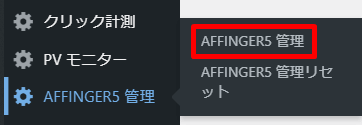
AFFINGER独自設定は、WordPressサイドメニューの「AFFINGER管理」をクリックします。
そうすると次の14個のメニューが表示されるので、上から順番に設定してください。
2.外観のカスタマイズ
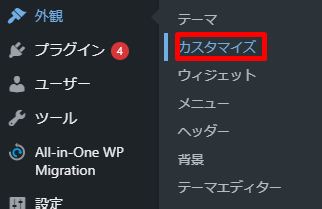
AFFINGERの外観カスタマイズは、WordPressのサイドメニューの「外観」→「カスタマイズ」からできます。
そうすると新しいウィンドウが開き、次の項目を設定できます。細かい解説は割愛して、設定項目の概要だけ解説しておきます。
AFFINGERおすすめプラグイン
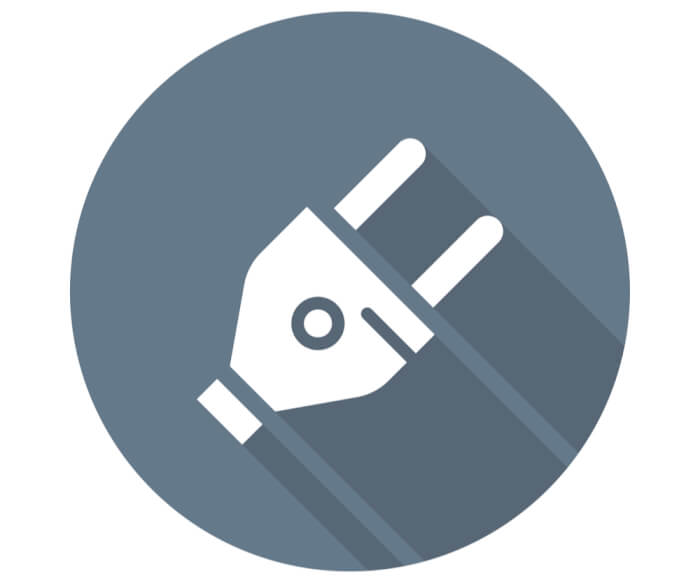
AFFINGERと一緒に使うべき無料プラグインと、独自プラグイン(有料プラグイン)を紹介します。
無料プラグイン
次にAFFINGERと一緒に使うことを推奨する無料プラグインを紹介します。
プラグインは適当に選んでしまうと、AFFINGERと干渉して動作がおかしくなる場合があります。
プラグインはできるだけ多く入れるのではなく、必要最小限に留めることが重要です。
なぜなら、多く入れすぎるとサイトの表示速度を下げ、結果的にSEOや滞在時間・離脱率などで不利に働くこともあります。

他にも有益なプラグインはたくさんありますが、今回はAFFINGERと合わせて使うということで厳選して紹介しました。
使い方については、プラグイン名で検索すると出てきますので割愛します。
有料プラグイン
AFFINGERには、独自プラグインが全部で16個あります。必要に応じて追加してください。

AFFINGERのデザイン
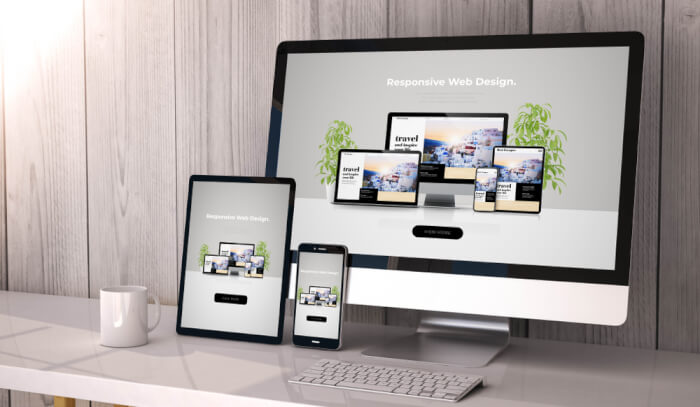
AFFINGERではデザイン済みデータを無料配布しています。その中で、ほんの一例を紹介します。
無料でデザイン性の高いサイトが作れるので、試してみるのも面白いかもしれません。(子テーマではありません)
デメリットは作成から日時が経つと、テーマのバージョンが古くなるので、使える機能が減ることです。
インストール方法は、通常のテーマと同様です。後ほど解説します。

SIMPLE START
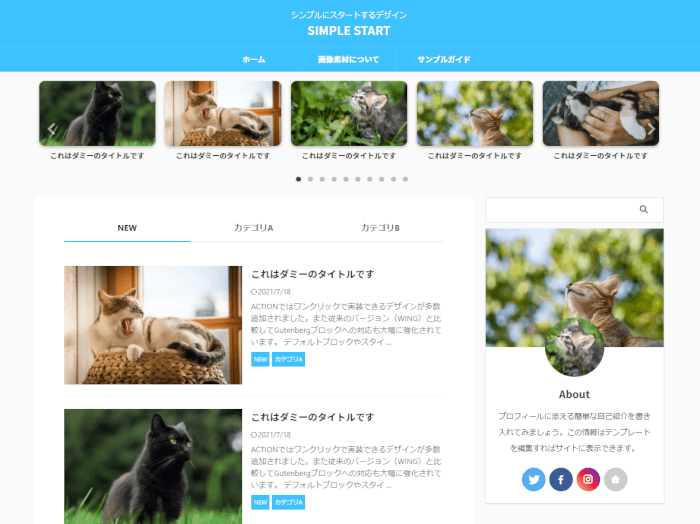
出典:https://affinger.com/
シンプルにスタートするプラグイン、略してシンプルスタート。作成時のバージョンはAFFINGER6 ver20210716です。
Tidy
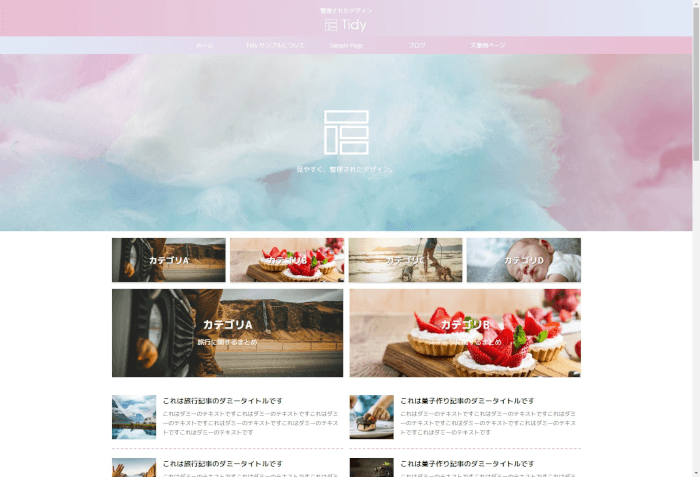
出典:https://affinger.com/
Tidyは見やすいデザイン
作成時のバージョンは、AFFINGER5 ver20200113です。少し古いですね。
START UP
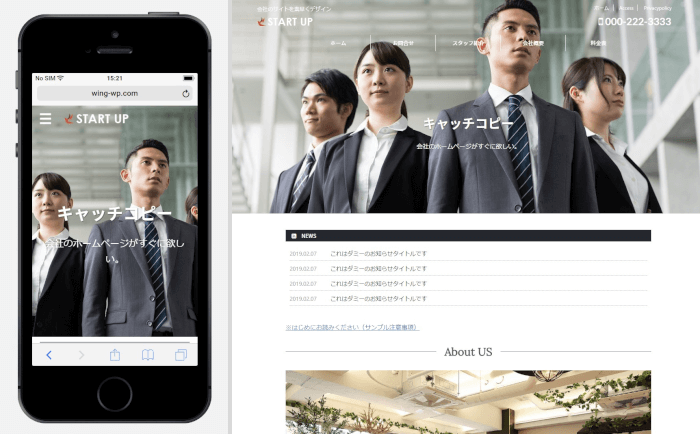
出典:https://affinger.com/
START UPは、ビジネス向けサイトのテーマです。
こちらはEX専用データで、WING AFFINGER5EX / STINGER PRO2EX ver20190130以上で動作します。
AFFINGERの口コミ・評判
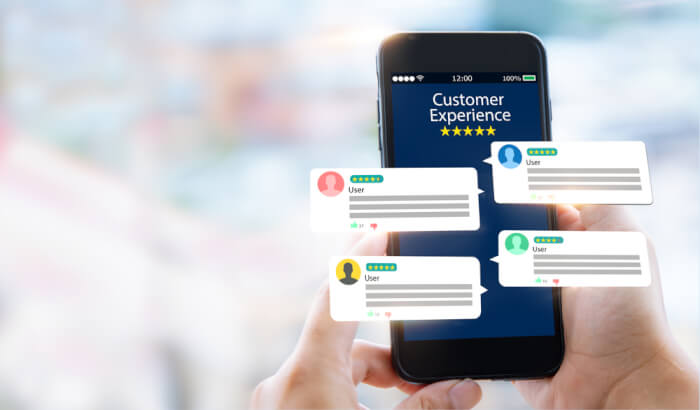
AFFINEGRのTwitterにおける口コミと、Yahoo知恵袋の質問および回答を紹介します。
ツイッターの口コミ
ACTION(AFFINGER6)テーマを久しぶりに触ったら、ブロックエディタがプラグインで対処していた時より格段に扱いやすくなっていて好感触でした☺✨
相変わらず設定項目が多くて、初期設定では目が回りますが…以前より触りやすくなってる。シンプルに仕上げたいサイトには、AFFINGERテーマ使おうかな🤔— なわみ(旧名:ねぎ)🌸ブログ挫折から再挑戦なう (@nawamittsu) June 24, 2021
ホントにイマドキは
ワードプレスのテーマで
綺麗なブログがお手軽にできるよねあれもこれも欲しくなる❤️
いろいろ浮気するけど
AFFINGERに戻ってくるんだな🤣AFFINGER6のACTION
ブロックエディタいいよ😊クラシックエディタより直感的‼️
— 千愛@キーワード選定&外注化が得意なブログのサポーター (@affimama_chiai) March 2, 2021
今月上旬にWordpressテーマをAFFINGER6に変えてから、検索回数がどう変わったのかをサチコを覗いてみました。
①2020年8月以前 STINGER8
②2021年4月まで Cocoon
③2021年5月から AFFINGER6たまたまかもしれませんが、有料テーマに切り替えた直後に伸びた気がします pic.twitter.com/kDthSqK8tN
— KATSU@システム担当の父親 (@sys_dad) May 28, 2021
AFFINGERのMCボタン恐るべしだ。原一探偵のサイトはボタン変えただけで初めて売れた。それだけじゃなく、様々なクエリで検索順位上がってるってのもあるけど。AFFINGERでMCボタン使わないのは、かなり損してると思う。
— タカ🦅アフィリラブ (@afimana7) August 14, 2019
3倍収益が上がったサイトがあります。
アフィンガーにあるABテストプラグインのおかげです
テストめちゃくちゃ大事です!
マイクロコピーを入れるか、ボタンにするのか、テキストリンクにするのか
プラグインでデータを全部出せる上に効果が高いのを表示させてくれるのは本当にありがたいです!— ブルブロ (@Blues_brozer) August 14, 2019
A8コンテストの総合トップ3のうち2つがAFFINGERを使用。
1位:猫ねこ部https://t.co/xbpQDA6SNE
3位:フォトブックずかんhttps://t.co/pFEQhmma3k
今回は各部門賞でもメッチャAFFINGERが入賞してるね。 pic.twitter.com/T3BxzFZO4o
— JIRO@名古屋 (@JIRO_biz) February 26, 2019
WordPress の有料テーマは過去に3個ぐらい、合計5万円ほど試してきた。
その中でも一番いいのはやっぱりアフィンガー。
デザイン性、効率の良いプラグインが使えるのと同時に、SEO的にも最強な気がするんだよね。
— タカ🦅アフィリラブ (@afimana7) March 23, 2019
AFFINGER使ってて、最近他のテーマに浮気したんだけど、
CVR激下がりして、焦ってAFFINGERに戻したら、
数字元に戻った。ガチでROAS250%から150%まで落ちた。
テーマでこんな変わるか?ホントに分からん…🤔
たまたまかもw— とんまめ@FB広告一点突破 (@tonmamegakaku) July 6, 2021
ツイッターで「AFFINGER」と検索すると、数多くのクチコミが表示されます。
知名度高そうなWordPressの有料テーマでも、Twitterなどでほとんど話題に上がっていない場合もあります。
Twitterは本音でツイートする方も多い中、AFFINGERは良い口コミが多いため、その性能や満足度の高さを言い表していますね。
Yahoo知恵袋の質問
無料ブログテーマ「cocoon」を使っているのですが、有料テーマ「affinger・jin・・・」が気になります。 10000円程しますが、それなりの効果があるのでしょうか?
Cocoonはシンプルで使いやすい反面、カスタマイズにはHTMLやCSSの知識が必要です。
一方で、AFFINGERはデザインのカスタマイズはボタン一つで簡単にできてしまうことが多いです。
そして、これでもかというぐらい詳しい公式サイトの専用マニュアルもあるので、迷うことはありません。
ある程度収益化できてきた段階で早めにAFFINGERに乗り換えると良いです。記事数が増えるほどテーマ移行が大変になります。
AFFINGERの口コミまとめ
WordPressには多くの有料テーマがありますが、AFFINGERはその中でも結果を出しているブロガーやアフィリエイターに好まれているテーマです。
僕も含めて最初は別のテーマを使っていたり、一度は別テーマに目移りしたとしても、最終的にはAFFINGERに戻る人も多いです。
正直言うと、有料テーマをあれこれ試行錯誤しているは時間の無駄でしかありません。どれでも良いので、ひとまず決めてしまうことです。
最初からテーマを一つに決めてサイト作成に専念した方が稼げますし、僕みたいにムダに有料テーマをたくさん買い漁ってお金を浪費せずに済みます。
カスタマイズ性が高く、オリジナルで価値の高いプラグインが多いので、一度使ったらAFFINGER以外は無理という感じになります。
そして、ASPのサイトランキングでも常にAFFINGERが占めたりするので、そのSEO効果は間違いなく実証済みです。
AFFINGERの購入価格

AFFINGERの本体価格と、EXアップグレード、専用プラグイン、オリジナル子テーマの価格を紹介します。
AFFINGER テーマの税込価格
| 名称 | 価格 | 特徴 |
| AFFINGER | 14,800円 | 標準機能を搭載したWING(AFFINGER) |
| AFFINGER EXアップグレード | +12,000円 | 非公開の特別機能を20以上搭載した上位版 |
AFFINGERのテーマ(親テーマ)には通常版とEX版(アップグレードが必要)があり、EX版は20種類ものオリジナル機能が追加されます。
AFFINGERのメリットを最大限享受したいのであれば、EX版にアップグレードすることをおすすめします。
EX版の一部機能
- 記事一覧ショートコードのスライドショー化
- タグ一覧ショートコードのスライドショー化
- トップページ、アーカイブの記事一覧及び関連記事を「カードデザイン」にする設定
- 1カラム(及びLP)のワイドデザイン設定追加(β)
- 見出し前広告を『2種類』設定可能に
- 記事カード一覧のデザインパターン追加
- カウントダウン機能
AFFINGER単品とEXアップグレードの合計で26,800円ですが、次に紹介するACTION PACK3ではEX版がお得に購入できます。
セット購入(ACTION PACK3セット)の税込価格
| 名称 | 価格 | 特徴 |
| ①AFFINGER | 14,800円 | 標準機能を搭載したWING(AFFINGER) |
| ②AFFINGER EXアップグレード | +12,000円 | 非公開の特別機能を20以上搭載した上位版 |
| ③AFFINGERタグ管理マネージャー4 | +21,800円 | 教材AffiliateRun~なぜ売れないか?付き |
| ④ABテストプラグイン | +4,800円 | ABテストを容易にする |
| 特典1:すごいもくじライト | 非売品 | PRO版は5,980円 |
| 特典2:AffiliateRun | 非売品 | アフィリエイトで重要な考え方、秘訣について紹介 |
| 合計 | 39,800円 | 13,600円お得! |
AFFINGER+EX版、そして一番使われる「タグ管理マネージャー」プラグインと「ABテスト」プラグインがセットになったのがACTION PACK3です。
合計金額53,400円のところ、13,600円オフの39,800円にて購入できます。
セット購入(AFFINGERタグ管理マネージャー3とPVモニターのプラグインセット)の税込価格

出典:https://affinger.com/
| 名称 | 価格 | 特徴 |
| ①「タグ管理マネージャー」プラグイン | 21,800円 | 標準機能を搭載したWING(AFFINGER) |
| ②「PVモニター」プラグイン | +12,000円 | 非公開の特別機能を20以上搭載した上位版 |
| ③AffiliateRun~なぜ売れないか?付き | 非売品 | アフィリエイトで重要な考え方、秘訣について紹介 |
| 合計 | 29,800円 | 4,000円お得! |
AFFINGERで一番使われる「タグ管理マネージャー」および「PVモニター」のプラグインのセット購入です。
※AFFINGER、EXバージョンアップは付きません。
合計金額33,800円のところ、4,000円オフの29,800円にて購入できます。
専用プラグインの税込価格
| 名称 | 価格 |
| タグ管理マネージャー4 | +21,800円 |
| STINGERタグ管理2 | +4,980円 |
| PVモニター(タグ管理マネージャー必須) | +12,800円 |
| タグABテスト(タグ管理マネージャー必須) | +4,800円 |
| カスタム検索プラグイン | +3,980円 |
| LazyLoad SEO(遅延読み込み) | +5,000円 |
| ブログカード外部URL対応プラグイン | +3,800円 |
| 記事バックアップ「安心くん」 | +3,000円 |
| かんたん便利「置換くん」 | +3,000円 |
| 会話ふきだし | +1,980円 |
| 外注管理プラグイン「CHAIN」 | +6,980円 |
| データ引き継ぎ | +2,980円 |
| クレジット削除 | +2,500円 |
| コピーライト完全削除 | +2,500円 |
| ステ子(テンプレート管理プラグイン)PRO | +3,000円 |
| SUGOI MOKUJI(すごいもくじ)PRO | +4,980円 |
先ほど解説した通り、AFFINGERでは独自プラグイン(有料プラグイン)が豊富にあります。
どれも有益ですが、タグ管理マネージャーとPVモニターは特に記事アクセスを直感的に把握できるのでおすすめです。
AFFINGER 子テーマの税込価格
| 名称 | 価格 | 特徴 |
| AFFINGER | 14,800円 | 標準機能を搭載したWING(AFFINGER) |
| オリジナル子テーマ JET | +4,980円 | Googleのインフィード広告が自然に溶け込む |
子テーマとは、親テーマと組み合わせて使用する専用のテーマのことです。
AFFINGERのテーマをカスタマイズしたいことってあると思います。その場合、テーマのアップデートしたら、設定が消えてしまい、再設定が必要と面倒です。
その問題を解消したのが子テーマ。インストール方法は親テーマと同様ですが、次の手順でインストールしてください。
AFFINGERを購入すると、無料で小テーマが付いてきます。
それとは別で「JET」はAFFINGER専用の有料子テーマで、記事内にGoogleのインフィード広告が自然に溶け込むようにデザインされています。
パット見でどれが広告か見分けはつきません。子テーマの設定方法は以下の通り。
- 親テーマをインストールする
- 子テーマをインストールする
- 子テーマを有効可する

他の有料テーマとの比較
AFFINGERと他の有料テーマの価格を比較をしました。
| 名称 | 難易度 | SEO対策 | カスタマイズ | デザイン | 価格 | 販売元 |
| AFFINGER | △ | ◎ | ◎ | ◎ | 14,800円~ | 株式会社オンスピード |
| THE THOR | △ | ◎ | ◎ | ◎ | 16,280円~ | フィット株式会社 |
| JIN | △ | 〇 | 〇 | 〇 | 14,800円 | ひつじさん |
| SANGO | △ | 〇 | 〇 | △ | 11,000円 | BOOTH |
| TCD | △ | 〇 | △ | 〇 | 9,800円~ | 株式会社デザインプラス |
| 賢威 | △ | ◎ | △ | 〇 | 27,280円 | 株式会社ウェブライダー |
| STORK | 〇 | 〇 | △ | △ | 11,000円 | 株式会社bridge |
| Humming bird | 〇 | 〇 | △ | △ | 7,980円 | 株式会社bridge |
| THE SONIC | △ | 〇 | △ | △ | 月額980円 | - |
| DIVER | 〇 | 〇 | ◎ | 〇 | 17,980円 | 高木貴人 |
※価格はすべて税込みです。
※◎:最高、〇:良い、△:悪め
AFFINGERはテーマ価格としては、高めの部類に入ります。テーマ以外にも有料プラグインも含めれば、結構な額になるでしょう。
最初はテーマ本体のみ購入して、後から必要に応じて追加購入で良いと思います。
一度購入したテーマで、不都合があれば再購入したり、再設定が面倒です。最初からAFFINGERを選ぶことをおすすめします。
AFFINGERの公式サイト特典

公式サイトの特典は以下の通りです。
| 種類 | 特典 |
| ①AFFINGER単品 | 「SUGOIMOKUJI(すごいもくじ)LITE」プラグイン |
| ②ACTION PACK3 | 「SUGOIMOKUJI(すごいもくじ)LITE」プラグイン、AffiliateRun |
| ③「タグ管理マネージャー」プラグイン | AffiliateRun |
| ④「タグ管理マネージャー」+「PVモニター」プラグインセット | AffiliateRun |
| ⑤EXアップグレード(20以上の追加機能) | なし |
※タグ管理マネージャーはAFFINGER独自プラグインです。別途AFFINGERが必要です。①、③、④にはEX版は付属しません。
※ACTION PACK3はAFFINGER+EXアップグレード+「タグ管理マネージャー」+ABテストプラグインのセットです。
※EX版は単品では動作しません。AFFINGERを購入後にEXアップグレードを購入することでアップデートすることができます。
2021年8月7日現在、AFFINGERはACTION販売開始「特別キャンペーン」を実施中です。
AFFINGERまたはACTION PACK3購入で、公式サイト特典として「SUGOIMOKUJI(すごいもくじ)LITE」が付いてきます。
AffiliateRun~なぜ売れないか?

AffiliateRunは下記いずれかを購入された場合のみ入手できる独自レポートです。(AFFINGER単品購入では入手できません)
- アフィリエイトに必要なのは正しい「方法」ではなく「方向」
- 記事作成 ~ 人が「買う」と決める瞬間
- 検索でクリックされるタイトルの決め方
- 目次と見出しタグの意味
- 売上が変わる7つの秘訣
- サイトの構成を考える
- 【おまけ】最短ブラックアフィリエイト例(WordPress編)
AffiliateRunでは、アフィリエイトで重要な考え方、秘訣について紹介しています。

AFFINGERの購入・導入手順
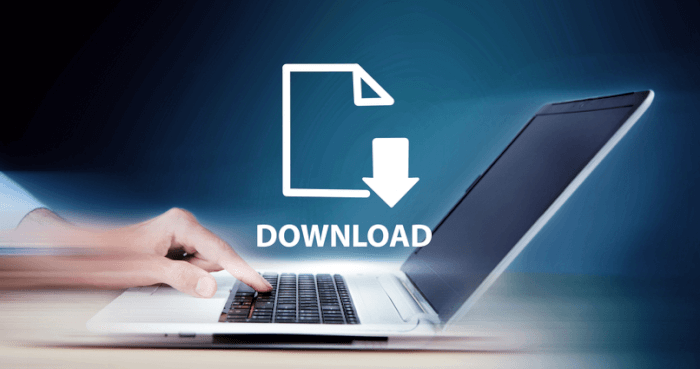
AFFINGERの購入から導入の手順を解説します。ダウンロードはパソコンからのみですが、スマホからの購入もできます。
そして、インフォトップの商品はすべてダウンロード期限があるので、購入後は速やか(14日以内)に商品ダウンロードしてください。

- 公式サイトにアクセスする
- 購入内容を確認する
- 必要事項を入力する
- 支払い方法を選択する
- 決済完了する
- 決済完了メールが届く
- 商品をダウンロードする
- zipファイルを解答する
1.公式サイトにアクセスする
AFFINGER公式サイトから、販売元のインフォトップ公式サイトにアクセスしてください。
| 種類 | 特典 |
| ①AFFINGER単品 | 「SUGOIMOKUJI(すごいもくじ)LITE」プラグイン |
| ②ACTION PACK3 | 「SUGOIMOKUJI(すごいもくじ)LITE」プラグイン、AffiliateRun |
| ③「タグ管理マネージャー」プラグイン | AffiliateRun |
| ④「タグ管理マネージャー」+「PVモニター」プラグインセット | AffiliateRun |
| ⑤EXアップグレード(20以上の追加機能) | なし |
イチオシはAFFINGER+EX版+有料プラグインがセットになったACTION PACK3ですが、まずはACTION(AFFINGER6)単品でも問題なく使えます。
なので、最初は①か②のどちらかですね。③~⑤は必要に応じて追加購入してください。
2.購入内容を確認する
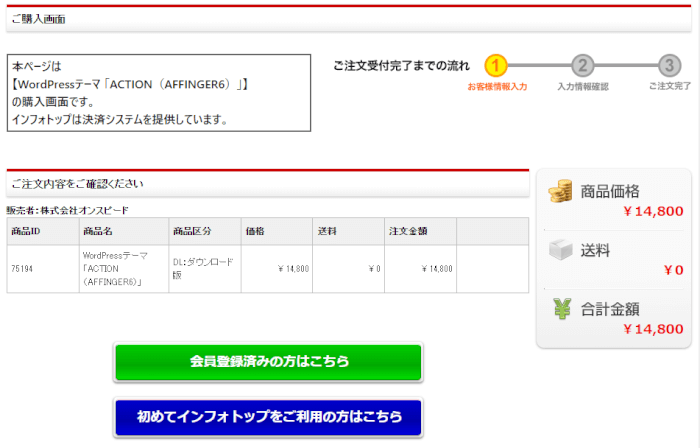
画面の内容をよく確認した上で、「ご購入はこちら」のボタンをクリックします。
そうすると、購入確認画面が表示されるので、商品名に間違いがないか確認して下さい。
公式サイトの特典は表示されませんが、必ず付いて来ます。(事前に公式サイトにて特典内容をご確認ください)
- 過去にインフォトップで会員登録した人は「会員登録済みの方はこちら」のボタンをクリック
- 初めての人は「初めてインフォトップをご利用の方はこちら」のボタンをクリック
下記ははじめて購入する場合で解説します。過去にインフォトップで会員登録した人は、ログイン後に4.支払い方法の選択以降を参考にしてください。
3.必要事項を入力する
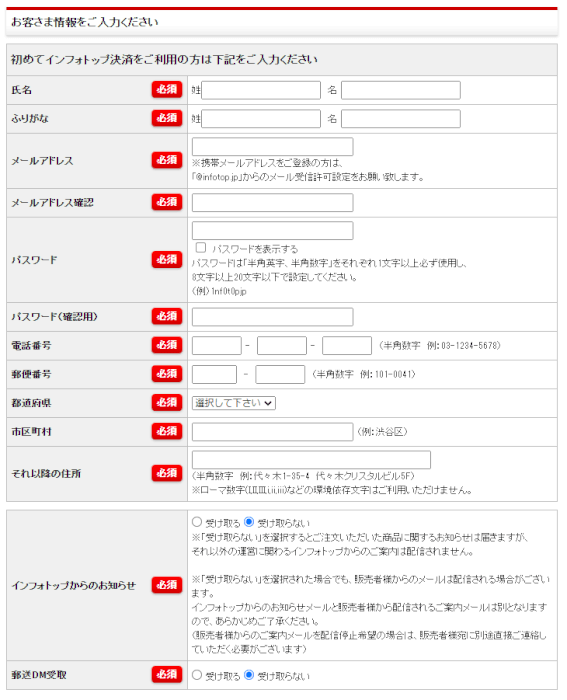
お客様情報を入力します。氏名、メールアドレス、パスワード、電話番号、都道府県などの情報を入力します。
インフォトップからのお知らせは「受け取らない」、郵送DM受け取りは「受け取らない」がおすすめです。必要な場合は「受け取る」に設定してください。
4.支払い方法を選択する
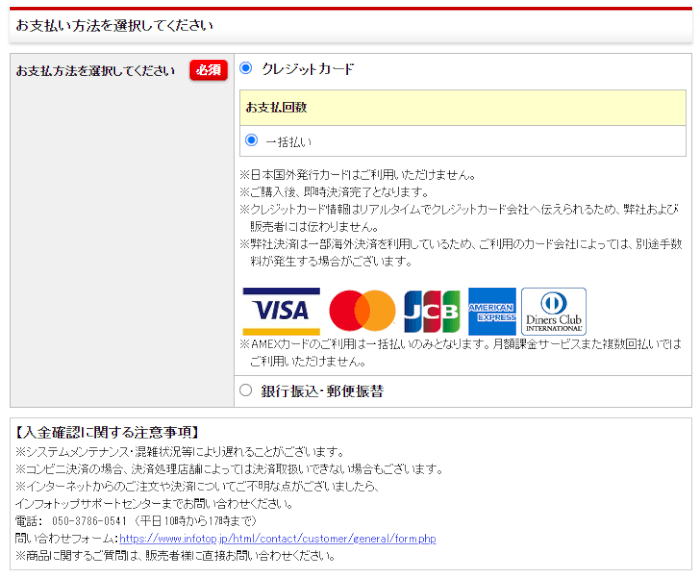
支払い方法を入力します。支払いはクレジットカード、銀行決済・郵便振替が使えます。
クレジットカードの場合、一括払いもしくはリボ払いのみです。
もしリボを利用したい場合はクレジットカード各社で事前に設定しておいてください。

5.決済完了する
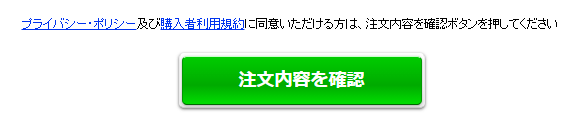
注文内容に間違いがなければ、「注文内容を確認」のボタンをクリックします。
そして注文内容に問題がなければ、「決済実行」ボタンを押してください。
そうすると「ご注文ありがとうございました」と表示されます。
6.購入完了メールが届く
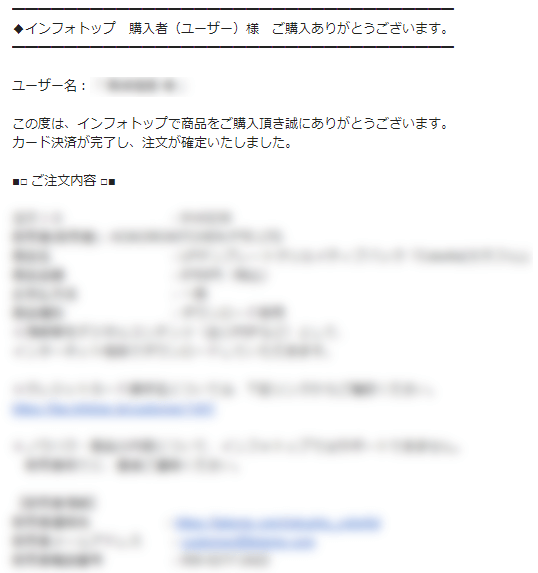
しばらくすると、インフォトップから購入完了のメールが届きます。
メールのタイトルは「【infotop】 **** 様 注文確定のお知らせ:ダウンロード販売」という感じです。
もしメールが届かなかったり、なにかしらトラブルが生じたら下記インフォトップのQ&Aをお読みになった後で、メール等で問い合わせしてください。
インフォトップ連絡先:https://contact.infotop.jp/
7.商品をダウンロードする
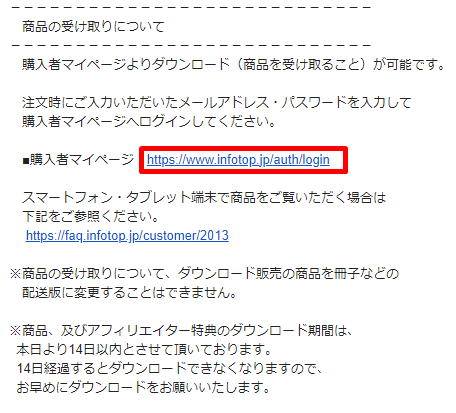
商品のダウンロード期限は、商品購入から14日以内です。
それを過ぎるとダウンロードできなくなるので、早めにダウンロードしてください。
メールの下の方にある、購入者マイページへのリンクをクリックします。
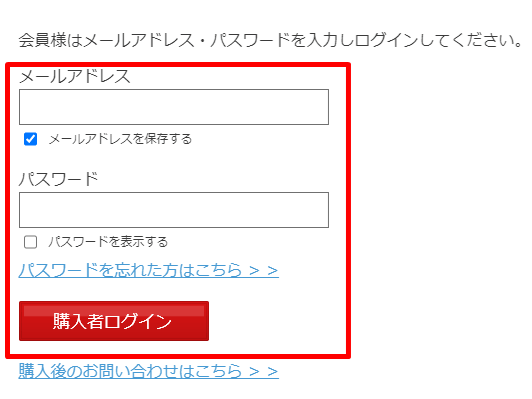
そうすると、インフォトップのログイン画面が表示されるので、メールアドレスとパスワードを入力し、「購入者ログイン」ボタンをクリックしてください。
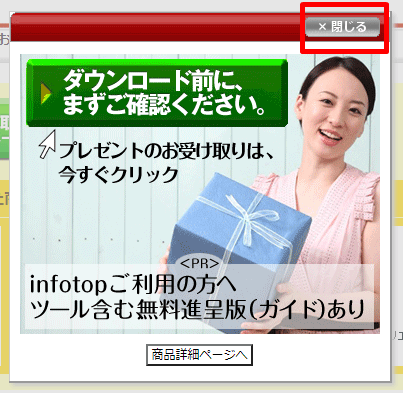
広告が表示されるので、「×閉じる」を押してください。
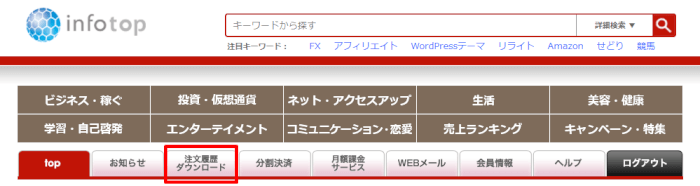
「注文履歴 ダウンロード」のタブをクリックします。
そうすると、ダウンロードできるファイル一覧が表示されるので、AFFINGERをダウンロードしてください。
8.zipファイルを解凍する
ダウンロードされたファイルはzip形式なので、Lhaplusなど無料の圧縮・解凍ソフトを使って解答してください。
AFFINGER PACK3の場合は、次の7つのファイルが含まれています。
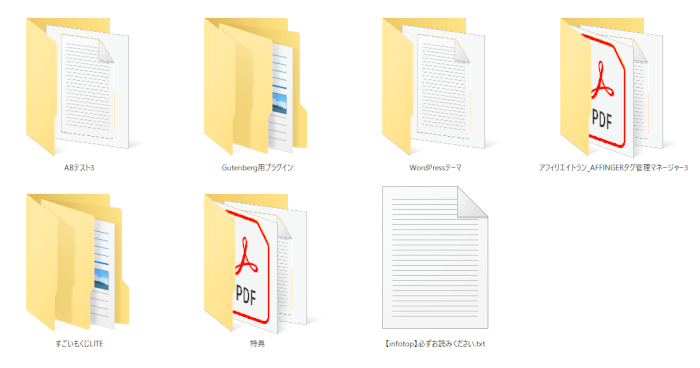

AFFINGERをインポートする方法
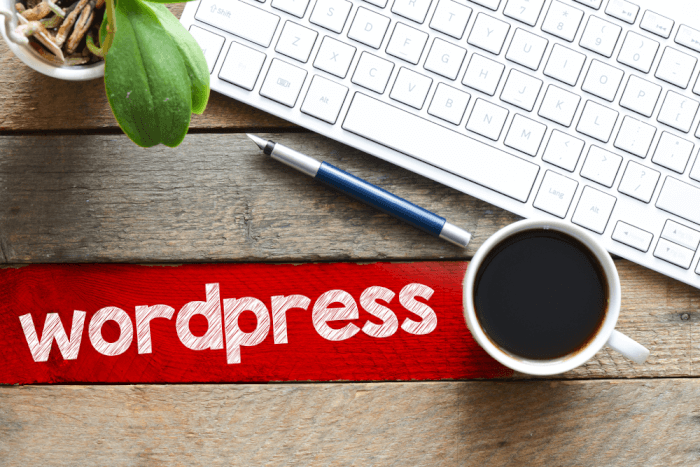
AFFINGERはWordPressにインストールして有効化しないと使えませんので、その手順を解説します。
1.AFFINGERを購入する
まず最初に、先ほど紹介した手順でAFFINGERをダウンロードし、zipファイルを解凍しておいてください。
※解答ファイル内にあるAFFINGERテーマのzipファイルは解凍する必要はありません。
2.AFFINGERをインストールする
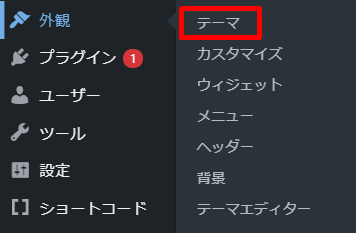
まず、WordPressの管理画面にログインします。ログインしたら、画面左側にあるメニューの「外観」→「テーマ」の順番でクリックします。

そうするとインストール済みの「テーマ」の一覧が表示されます。画面上部の「新規追加」のボタンをクリックします。
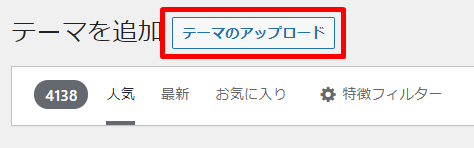
次にテーマを追加する画面が表示されるので、「テーマのアップロード」をクリックします。
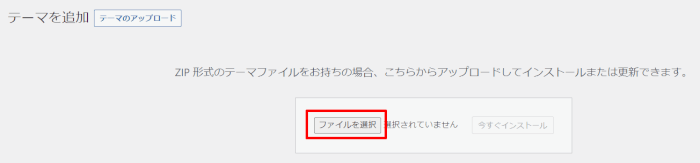
そして、「ファイルを選択」のボタンを押して、事前にダウンロードしておいたAFFINGERの「WordPressテーマ」の中にある「affinger5.zip」を選択し、右隣にある「今すぐインストール」をクリックします。
しばらく待つとAFFINGERのインストールが始まります。
3.AFFINGERを有効化する
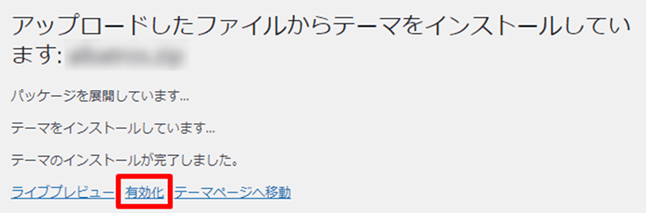
次のメッセージが出ていれば正常にインストール完了です。
パッケージを展開しています…
テーマのインストールをしています…
テーマのインストールが完了しました。
続いて画像の「有効化」のリンクをクリックしてください。
もし、インストール完了画面で有効化をし忘れても、「外観」→「テーマ」でAFFINGERを選んだ後、有効化のボタンを押せば有効化できます。
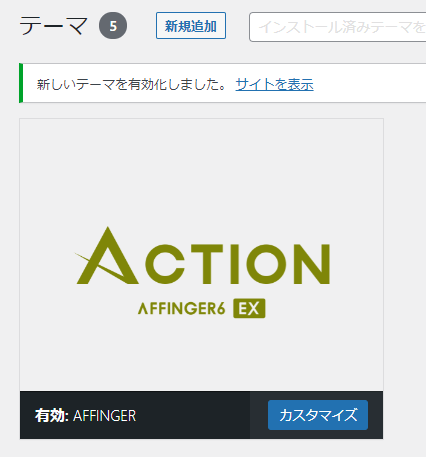
テーマの画面が表示され、テーマ名の横に有効と表示されていれば、無事にAFFINGERが有効化されています。お疲れさまでした!
ちなみに、インストールが失敗する原因はAFFINGERのzipファイル「affinger5.zip」を正しく選べていない事が多いです。再度、手順を見直してみてください。
また、使い方で困った場合は、AFFINGERのよくある質問をご確認の上、専用フォームでお問い合わせください。
まとめ
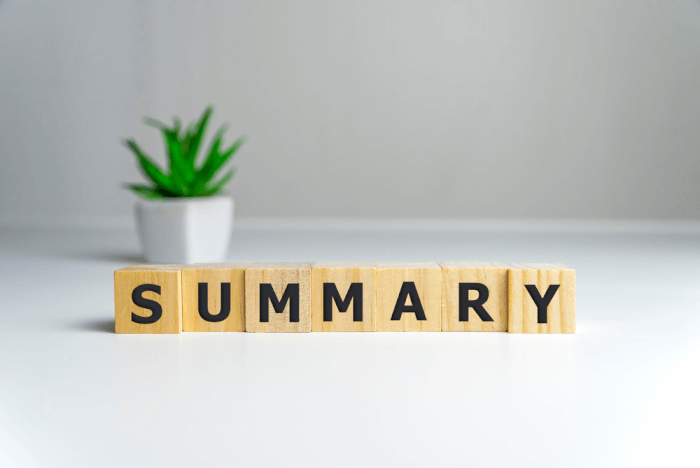
AFFINGERは実績のあるアフィリエイトサイトで導入されている、SEOやデザイン性について優秀な有料テーマです。
料金は多少高くても、この先ずっとアフィリエイトに限らずサイト作成に使えるので、投資の一種だといえます。
過去の僕みたいに有料テーマ選びで遠回りして疲弊せず、AFFINGERをいち早く導入してアフィリエイトで収益化していきましょう。
ちなみに、僕は旧ストーク(8,000円ぐらい?)→アルバトロス(7,980円)→ハミングバード(7,980円)→賢威(27,280円)→AFFINGERという風に変えてきました。
つまり、AFFINGER購入までに5万円以上とテーマ設定や試行錯誤のための膨大な時間を費やしています。他にも購入した記憶もありますが忘れました。
もう、当面はAFFINGER以外のテーマは使わないと思います。それぐらい優秀なテーマです。
AFFINGERのよくある質問
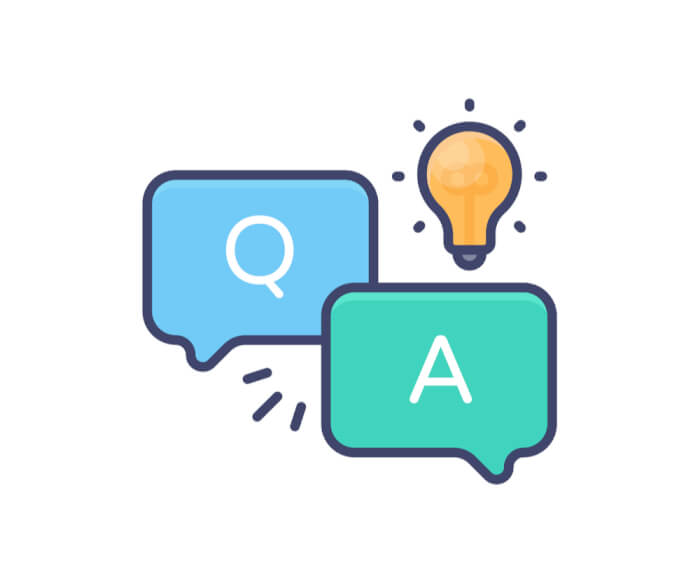
AFFINGERについて、よくある質問をまとめました。
最初の設定はどうすればいい?
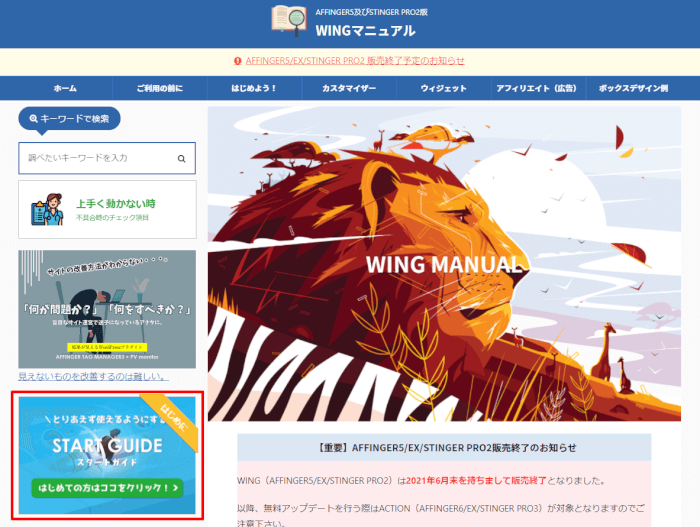
出典:https://affinger.com/
AFFINGERには公式マニュアルがあります。まず、ログインして頂き、その後に「スタートガイド」に従って各種設定を進めてください。
その他にも、初心者向け(とりあえず使える状態にしたい)や中級者向けの動画解説マニュアルなどもあります。
すべての設定が網羅されているので、中途半端に人が作ったマニュアルを見るよりも、WING(AFFINGER)公式マニュアルを見た方が確実かつ効率的です。
公式マニュアルは購入後のメールにて連絡あるので、そちらを参考にしてください。
なぜ他に比べて価格高いの?
AFFINGERは買い切りの有料テーマですが、常に新しい機能を追加したり、アップデートを繰り返しています。
一度購入すれば、AFFINGERが続く限りずっと最新の機能を追加価格なしで使えます。
そういったメンテナンスやサポートの費用が含まれるので、他の有料テーマよりも高い場合もあります。
しかし、長期的に使えると考えればけっして高くはありません。
逆に有料テーマを試行錯誤して、買直しする方が高くつきます。最初から最高のテーマを使いましょう。
AFFINGER EXは必要?
EXを導入すれば、20個の独自機能が使えます。必要であれば導入し、不要だと思えば後からでも購入できます。
しかし、セット購入した方が総額は安くなります。いずれEXもプラグインも買うのであれば、AFFINGER PACK3で買っておいた方がお得に購入できます。
複数サイトで使用できる?
AFFINGERは一度購入すれば、複数サイトで使用できます。ドメインやサーバー以外に有料テーマで追加価格はかかりません。
アフィリエイトは初期投資にお金かかりますが、今後たくさんサイト作ると考えればそう高くもありません。
ただし、当然ですがテーマの転売は禁止されています。
サイトの使用制限はある?
AFFINGERには使用制限はありません。
法律及び公序良俗に反しない範囲であればどのようなサイトでも利用できます。
もちろん、アダルト系サイトの使用もOKです。ただし、法令遵守でモラルをもった運営をしましょう。
買い切り?それとも継続課金?
AFFINGERは買い切りの有料テーマです。
それでいて、定期的にアップデートを行っており、一度買えばずっと最新版のAFFINGERを使えます。
購入後のキャンセル、返金はできますか?
製品の特性上、いかなる理由であっても返品およびキャンセルはできません。
WordPress専用テーマなので、単品では使えません。
そのため、Wordpressが使えない人はまずは使えるようにしてからAFFINGERを購入して下さい。
有料テーマ以外にお金かかる?
AFFINGERは有料テーマ以外に、便利な有料プラグインが豊富にあります。
必要に応じて利用して下さい。それらを使わなければ、特に追加でお金はかかりません。
期限後の再ダウンロードはできる?
AFFINGERはインフォトップで購入しますが、購入後14日以内に必ずダウンロードしてください。
期限後の再ダウンロードはできませんので、購入連絡メールが届いたら、先ほど紹介した手順でダウンロード&設定を行ってください。
繰り返しますが、現時点でWordpressが使えない人は購入しないでください。
テーマを利用して制作代行は問題ない?
当テーマを既に購入済みであれば、カスタマイズの依頼を受けることは問題ありません。
レスポンシブ対応ですか?
AFFINGERテーマは全てレスポンシブ対応のデザインです。
パソコン、スマホ、タブレット・・・どの端末から見ても最適なサイズに最適化されます。
ブロックエディタに対応してる?
2021年8月にAFFINGERはブロックエディタに対応しました。
有料プラグインは必要ですか?
必要に応じて導入してください。最初はAFFINGERのみでも問題ありません。
電話・メールのサポートはある?
AFFINGERは、電話やメールでのサポートは原則行っていません。
アップデートのやり方は?
次の手順でアップデートを行ってください。
- STINGER STOREにログインする
- 「購入ユーザー限定ページ一覧」をクリック
- 最新テーマファイルをダウンロードする(例:AFFINGER6、AFFINGER6EX)
あとは、初回同様にAFFINGERテーマをアップロードしてください。
終わったら、「アップロードしたもので現在のものを置き換える」をクリックすれば完了です。